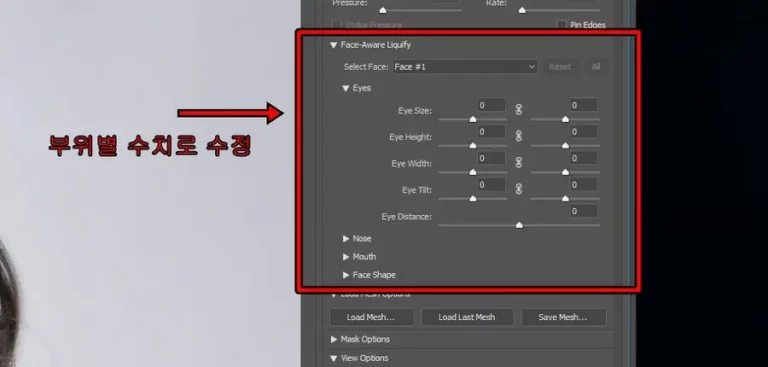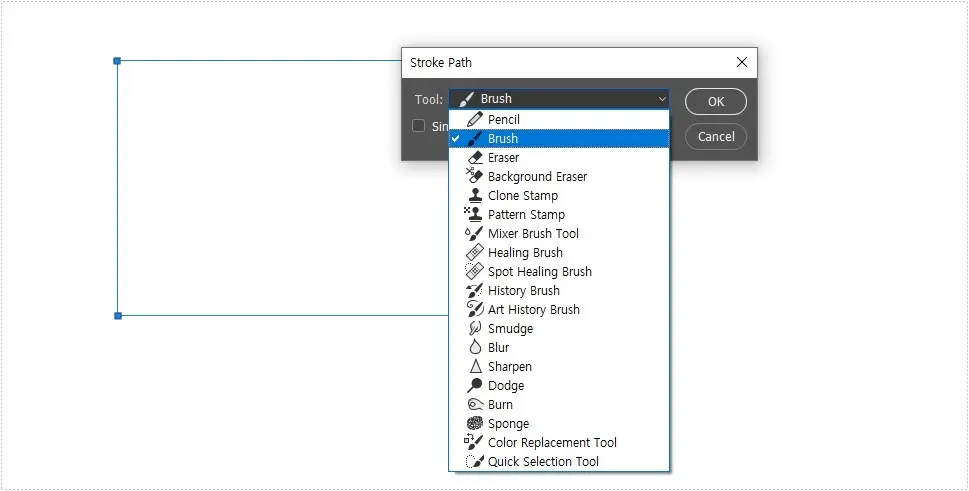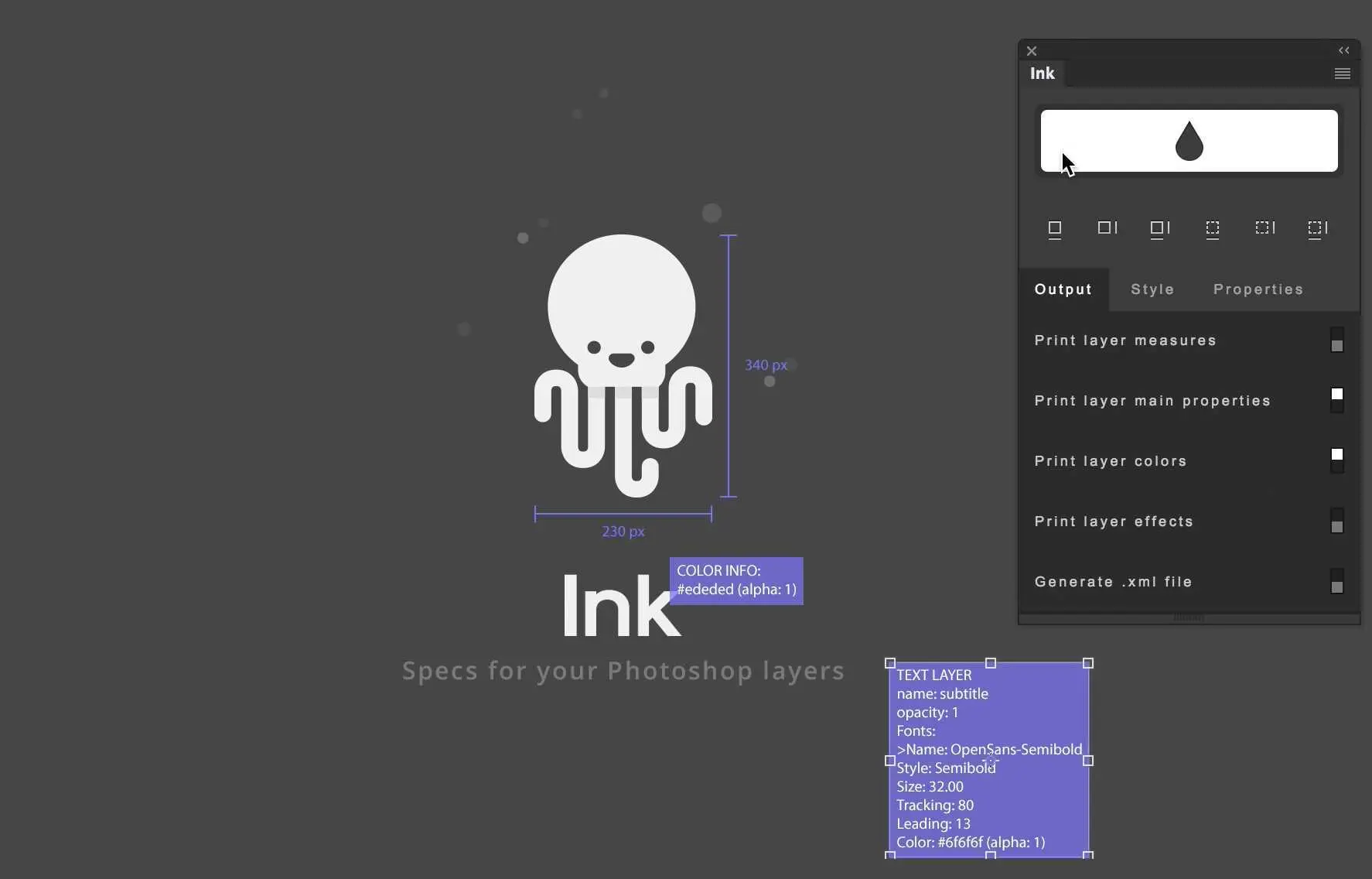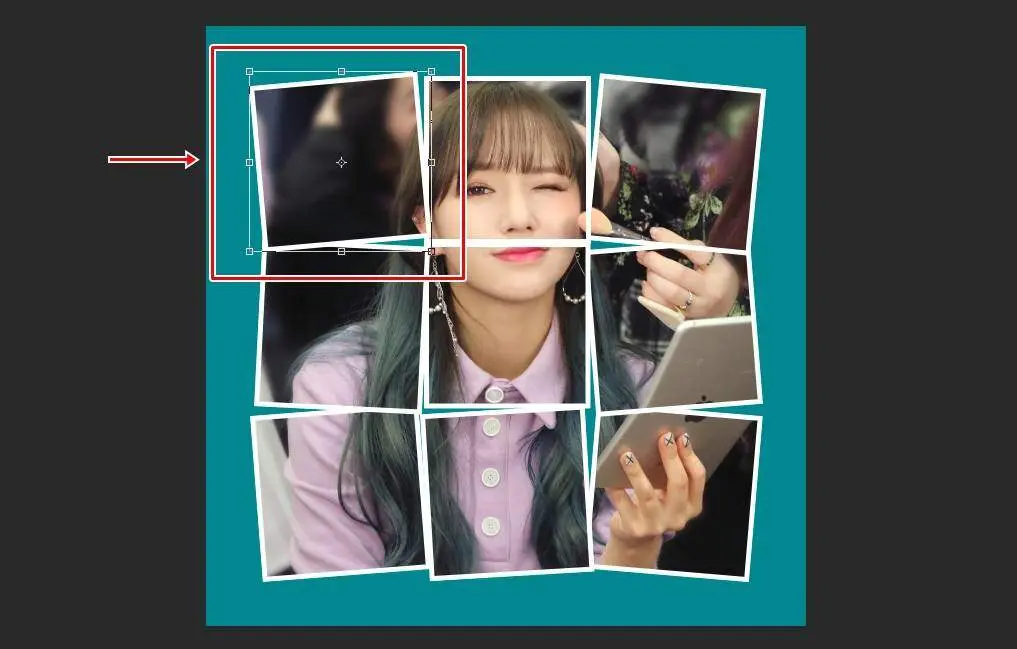오래된 종이를 배경의 이미지를 만들고 싶다면 기본적으로 구글에서 검색하면 소스들이 있기 때문에 그것을 쓰면 되지만 직접 만들고 싶은 분들도 있을 것입니다. 포토샵 오래된 종이 만드는 것은 과정을 모르게 되면 어렵게 느껴질 수 있지만 그라데이션과 패턴 오버레이만 알면 어렵지 않게 만들 수 있습니다.
그라데이션으로 꾸겨진 모습을 표현한 후에 패턴 오버레이로 오래된 종이를 표현하고 Filter Gallery > Texturizer 효과를 이용해서 질감을 표현하는 과정으로 설명을 드리겠습니다.
목차
꾸겨진 모습 만들기
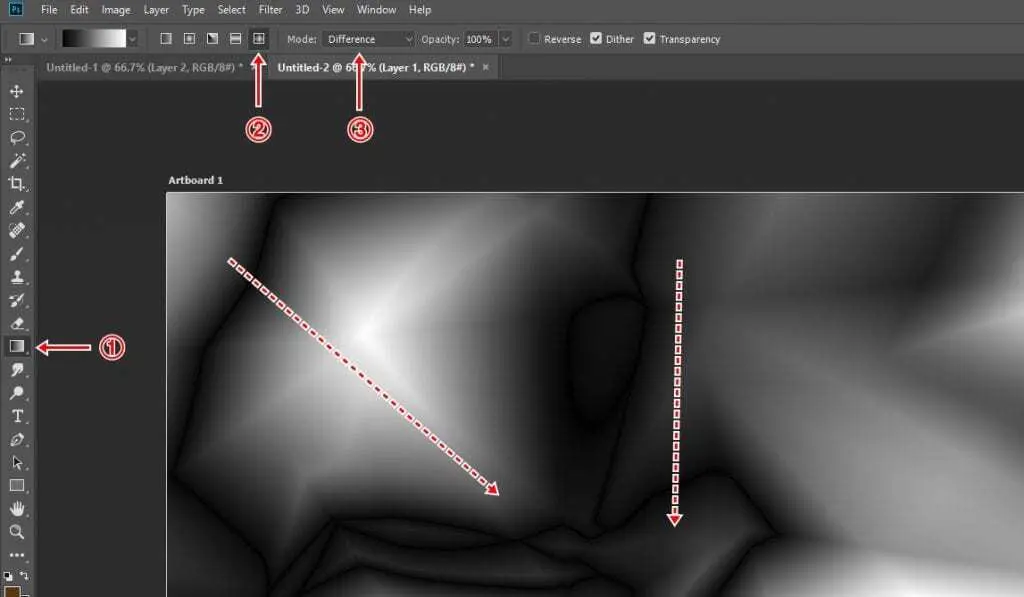
먼저 종이 꾸겨진 모습을 만들기 위해서 포토샵에서 1번으로 표시한 그라데이션을 선택하신 후에 상단에 모양을 2번으로 표시한 것을 선택합니다. 그 다음 Mode를 Difference로 선택하고 여러가지의 방향으로 하게 되면 위의 화면처럼 나오게 됩니다.
그라데이션을 많이 적용하면 할 수록 꾸겨진 것을 많이 표현할 수 있습니다.
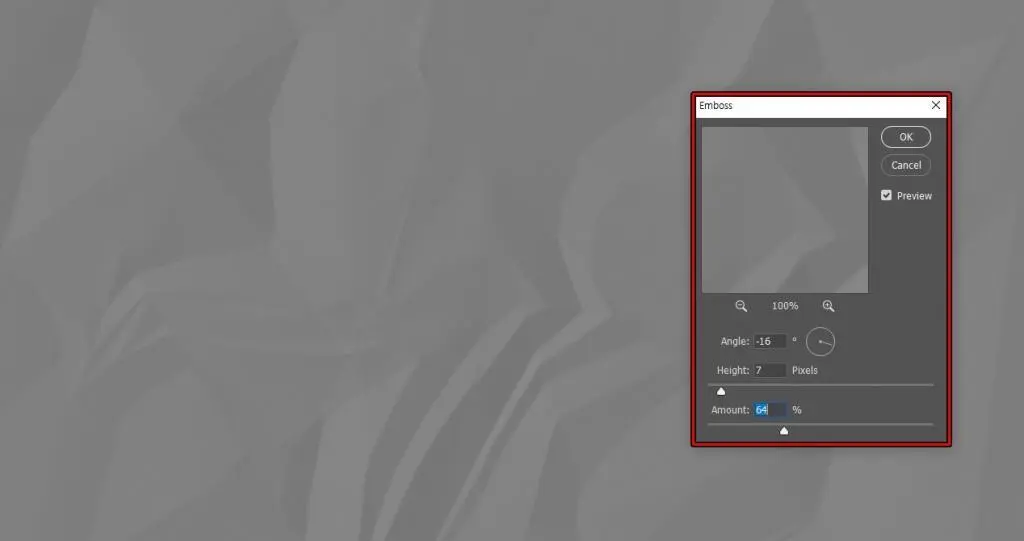
그라데이션 효과를 만들었다면 이제 종이처럼 보이게 하기 위해서 Stylize > Emboss 효과를 적용하게 되면 위의 화면처럼 되게 됩니다. Height 수치를 내리고 Amount 적당하게 올리시면 됩니다. 꾸겨진 모습을 만든 것은 나중에 블렌딩 모드로 합성 할 것이므로 이제 오래된 종이를 만들어보겠습니다.
포토샵 오래된 종이 만들기
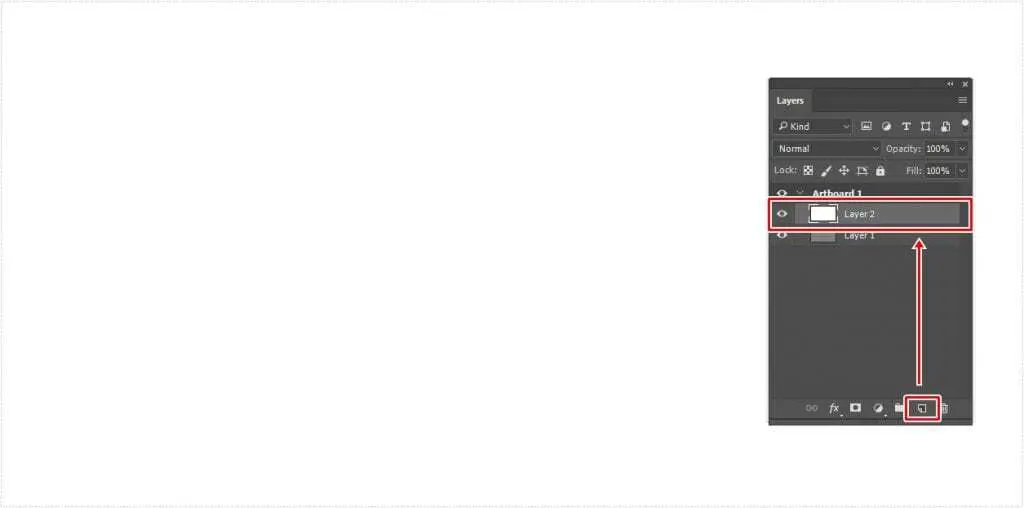
꾸겨진 모습을 만든 레이어 위로 표시한 레이어 추가 버튼을 눌러서 흰색 바탕의 레이어를 만드시면 됩니다.
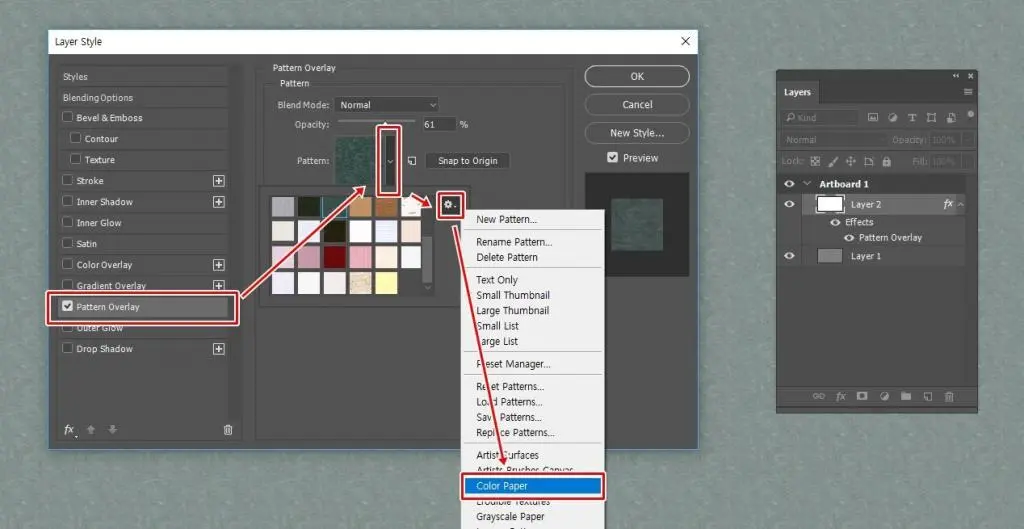
레이어를 만드셨다면 이제 종이 질감을 표현해야 하는데 레이어를 더블 클릭하시면 Layer Style창이 나오게 됩니다. 여기서 Pattern Overlay를 클릭한 후에 pattern 옆에 ▼ 버튼을 누른 후에 톱니바퀴 버튼을 눌러서 Color Paper를 선택하시면 됩니다.
이 과정을 하는 이유는 기본적으로 흑색 배경의 패턴이 나오게 되는데 패턴 리스트를 색이 있는 것을 보기 위해서 입니다. 색이 있는 패턴에서 Gold Parchment를 선택해서 적용을 하시면 됩니다.
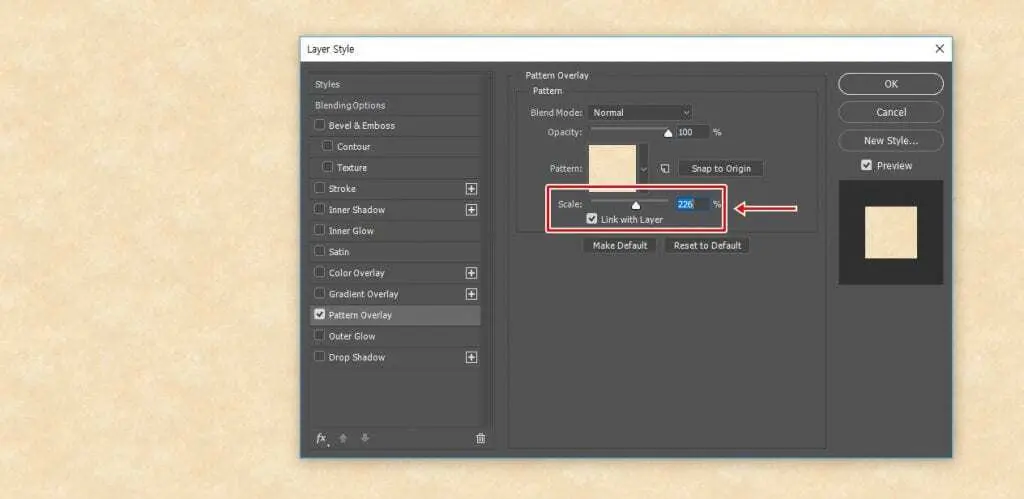
색이 있는 패턴을 적용하셨다면 이제 입자를 더 크게 만들어야 자연스럽게 되는데 옵션에서 Scale 수치를 올려서 마음에 드는 스타일로 만드시면 됩니다.
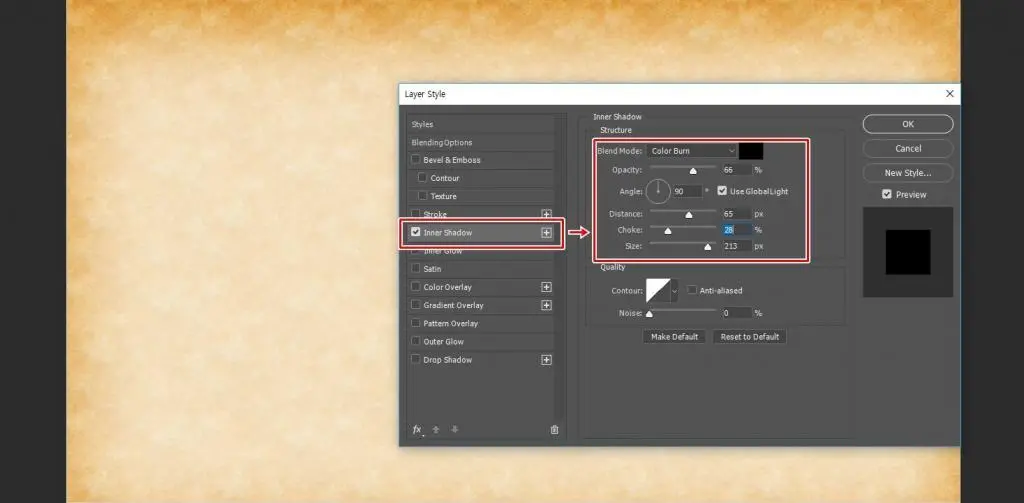
포토샵 오래된 종이를 보게 되면 주변에 더 색이 짙은 모습을 볼 수 있는데 이것은 레이어 더블 클릭하면 나오는 Layer Style에서 Inner Shadow를 선택한 후에 Blend Mode는 Color Burn로 설정하시고 아래에 Opacity로 투명도 설정 그리고 사이즈를 조절해서 위의 화면에 보이는 것처럼 만드시면 됩니다.
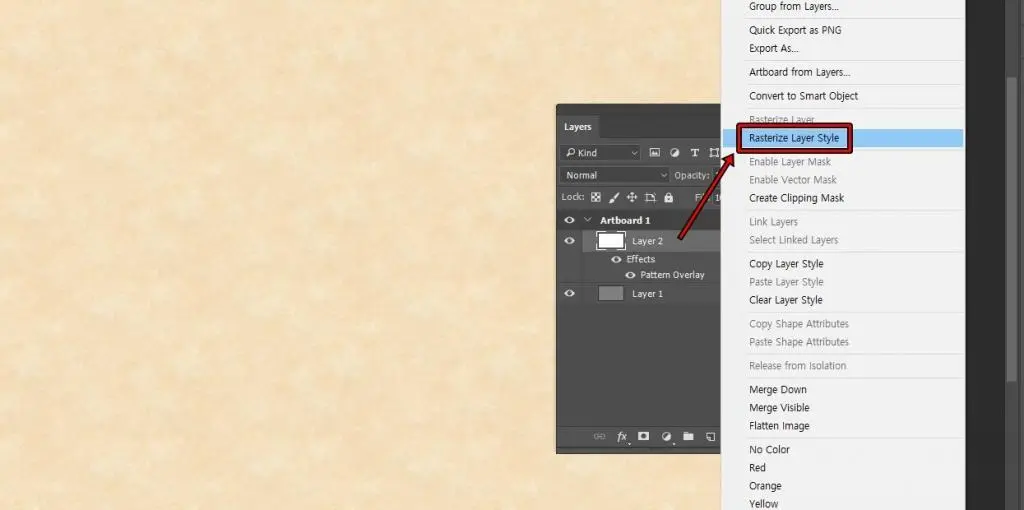
근데 위의 효과를 적용하게 되면 어느 정도 오래된 종이처럼 되긴 하지만 더 오래된 모습을 표현하기 위해서 한번 더 패턴을 적용해야 합니다. 근데 이미 패턴이 적용되어 있기 때문에 다시 적용하기 위해서 레이어에서 우 클릭 후 Rasterize Layer Style를 적용합니다.
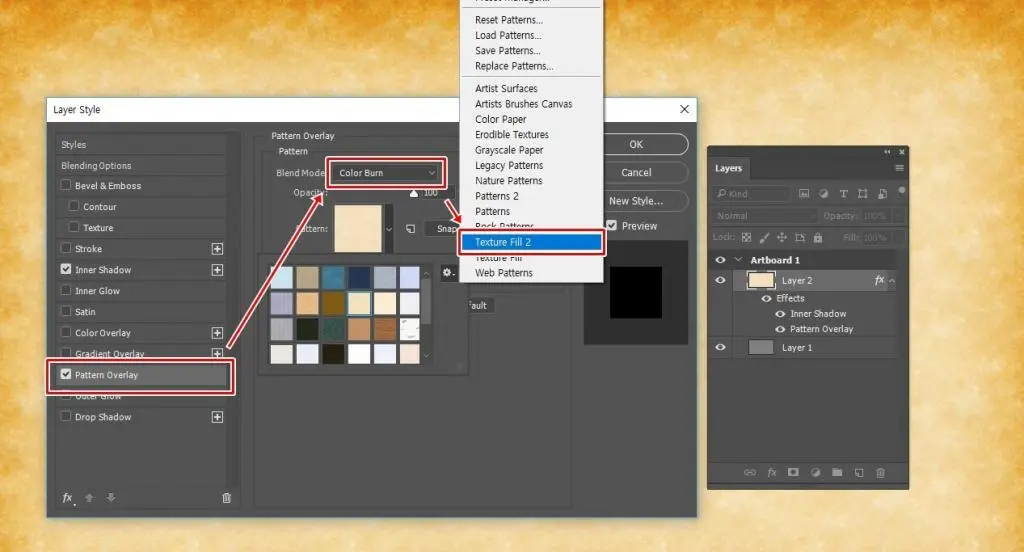
더 오래된 종이를 표현하기 위해서 Pattern overlay에서 Blend Mode는 Color Burn로 설정하고 Pattern에서 ▼ 눌러서 톱니바퀴 모양의 아이콘을 눌러서 Texture fill 2를 선택해서 거친 패턴을 선택해서 적용을 합니다.
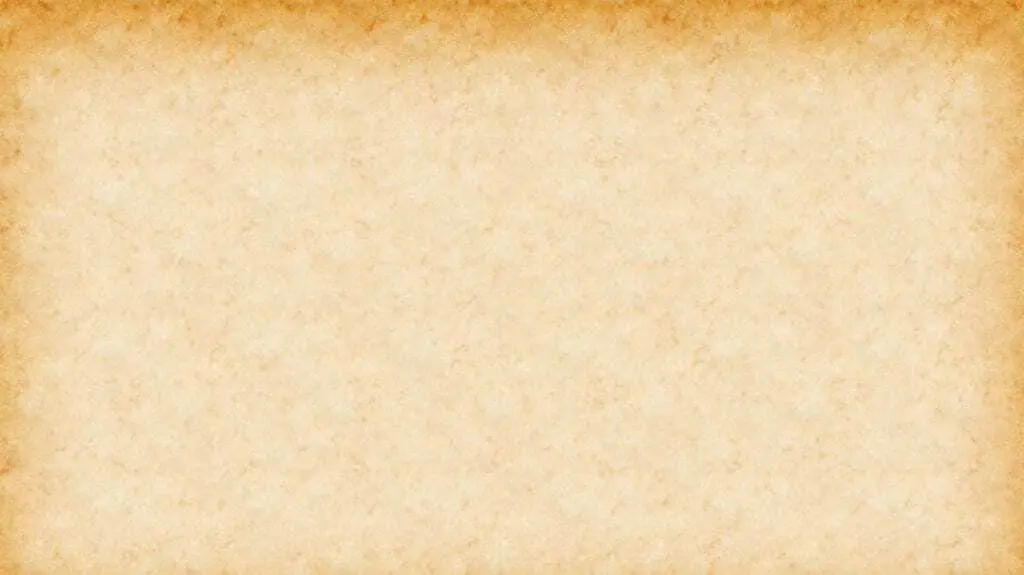
지금까지 과정으로 만들어낸 오래된 종이의 결과입니다. 이제 처음에 만든 꾸겨진 모습을 합성하고 추가적으로 종이 질감을 표현해보겠습니다.
블렌딩 모드로 꾸겨진 모습 합성
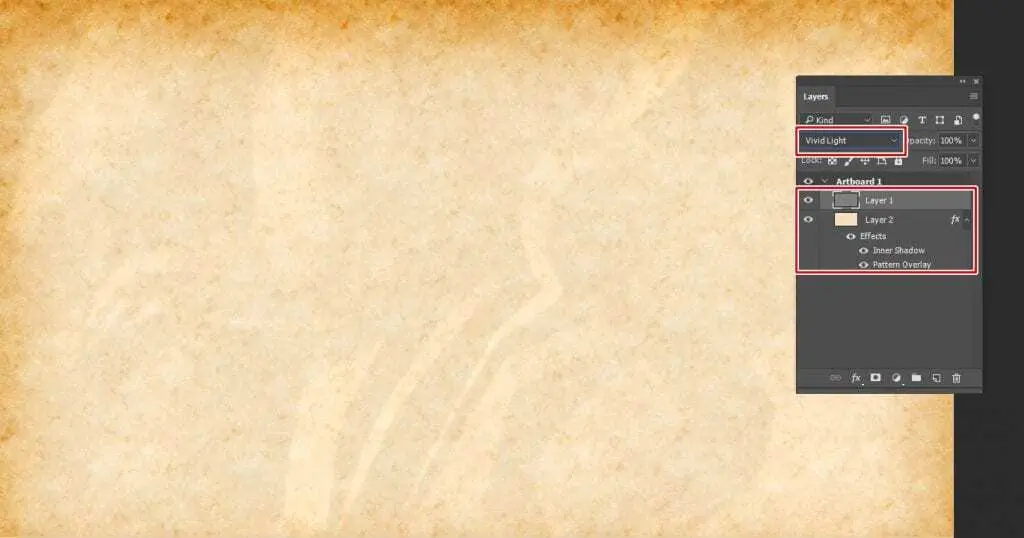
꾸겨진 모습의 레이어를 위로 올린 후에 위에 표시한 블렌딩 모드를 Vivid Light로 설정하게 되면 위의 화면처럼 꾸겨진 종이가 만들어진 것을 볼 수 있습니다.
종이 질감 추가
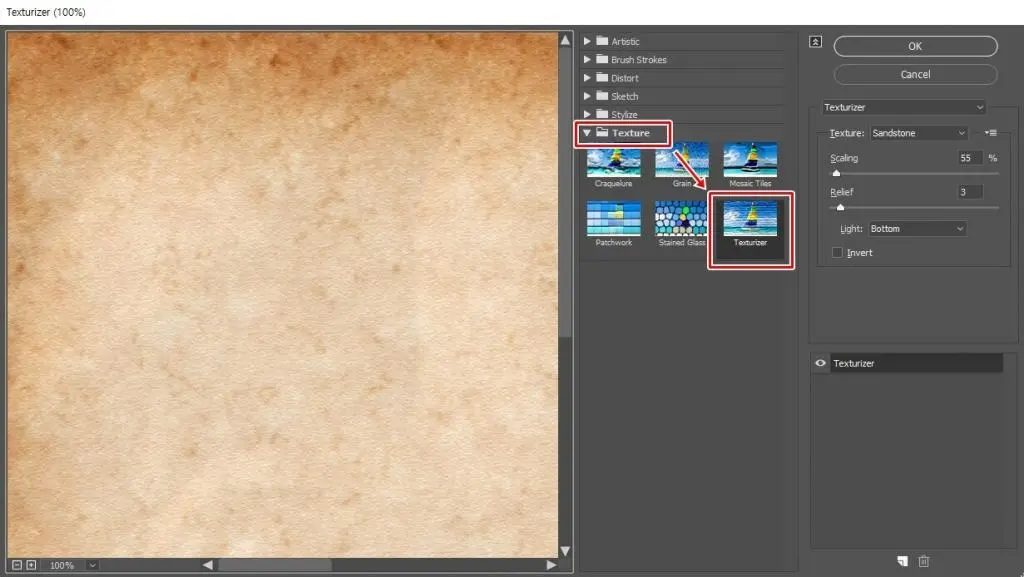
현재까지 작업 결과를 보게 되면 너무 매끈한 표면이기 때문에 Filter > Filter Gallery Stylize에서 Texture 목록을 클릭하게 되면 Texturizer 필터를 볼 수 있습니다. 이것을 선택해서 수치를 위에 보이는 것처럼 하게 되면 종이 질감의 표면을 만들 수 있습니다.
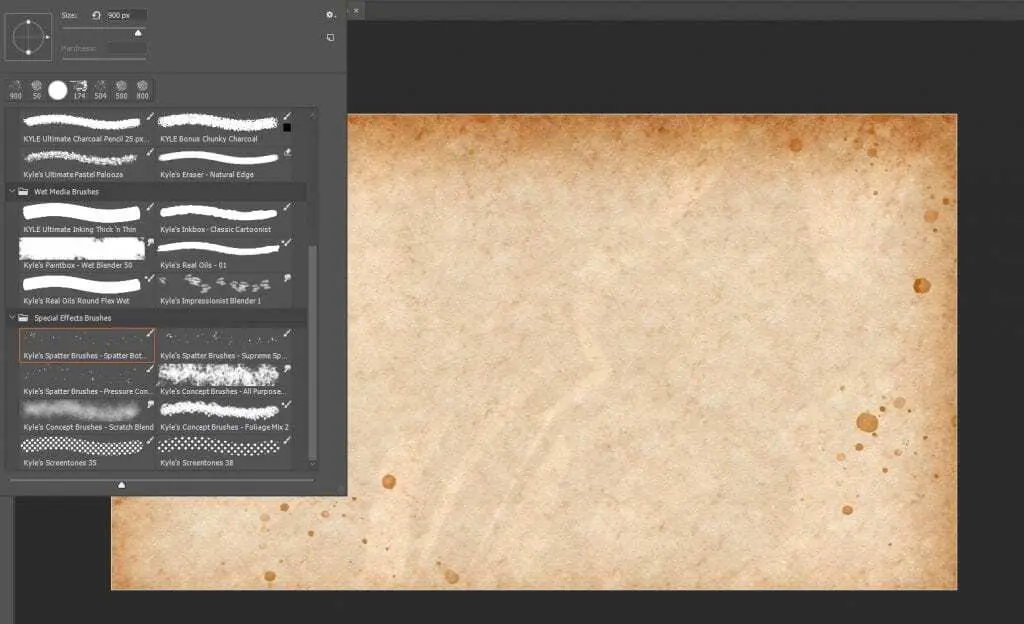
마지막으로 포토샵 브러쉬 중에서 넓게 퍼져 있는 것을 선택한 후에 위의 화면처럼 몇 군데에 잉크가 튄 것 같은 모습을 만들어 줍니다.

추가로 색상 조정과 함께 꾸겨진 모습에 Brun Tool 도구를 이용해서 그림자를 더 강하게 표현해주면 위에 보이는 것처럼 포토샵 오래된 종이 만드는 과정이 끝나게 됩니다. 글로 보게 되면 어렵게 느낄 수 있지만 순서대로 해보시게 되면 패턴을 이해할 수 있기 때문에 다양한 모습을 표현할 수 있을 것입니다.
포토샵 오래된 종이 만드는 과정이 어려워서 만들어진 것들을 다운 받아서 쓰고 싶다면 픽사베이 소스를 이용하시면 됩니다.
▶ 포토샵 계단 현상 수정 위한 기능과 플러그인 사용법